BitTorrent existe depuis tant d'années et il est encore largement utilisé aujourd'hui. Vous pouvez trouver beaucoup de choses, y compris les derniers films et séries télévisées à télécharger sur les sites Web populaires de tracker Torrent comme "The Pirate Bay" que les autorités ne semblent pas arrêter définitivement. Le téléchargement de fichiers à l'aide de BitTorrent se fait généralement avec des logiciels clients tels que uTorrent, Vuze, qBitTorrent ou Tixati.
Chaque client torrent a ses propres avantages distincts et une fonctionnalité très utile qui n'est pas couramment trouvée est la possibilité de «streamer», c'est-à-dire de démarrer la lecture sans attendre la fin du téléchargement du fichier entier. Tout comme la visualisation de vidéos en ligne sur YouTube, vous pouvez commencer à regarder immédiatement et cela vous fait gagner beaucoup de temps.
Si vous souhaitez diffuser un fichier vidéo ou vidéo à partir d'un torrent sans attendre qu'il soit d'abord téléchargé, nous avons ici 10 options qui vous permettent de le faire gratuitement. 1. WebTorrent Desktop
WebTorrent est rapidement devenu l'un des meilleurs moyens de diffuser des torrents et en particulier des vidéos en ligne. Parce qu'il utilise WebRTC pour échanger des données, vous vous connecterez à d'autres services ou clients torrent compatibles WebTorrent et non à Bittorrent standard. WebTorrent devrait toujours fournir une bonne diffusion vidéo.
WebTorrent Desktop est un client torrent open source et est dédié au streaming vidéo et audio. Un gros avantage de ce programme est qu'il accepte les connexions de WebTorrent et BitTorrent, ce qui signifie que vous devriez pouvoir diffuser en continu aux meilleures vitesses possibles. WebTorrent Desktop est disponible pour Windows, Mac et Linux.

Après avoir lancé WebTorrent Desktop, tout ce que vous avez à faire est de déposer un fichier torrent dans la fenêtre, appuyez sur Ctrl + V ou allez dans Edition> "Coller l'adresse torrent" pour ajouter un lien magnétique. Certaines vidéos gratuites sont déjà dans la fenêtre principale pour que vous puissiez les tester. Appuyez sur le bouton Lecture pour ouvrir la fenêtre vidéo et attendez que la vidéo démarre. Une barre rouge en bas affichera l'état du tampon. Si le torrent contient plusieurs fichiers vidéo, vous pouvez cliquer dessus et choisir de lire une vidéo spécifique.
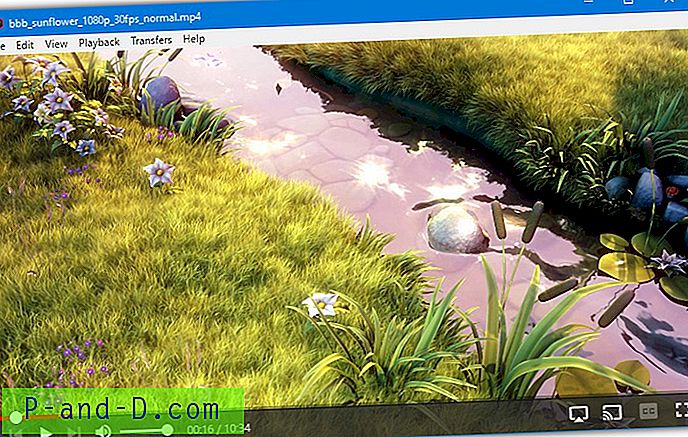
WebTorrent Desktop ne lira pas directement tout le contenu (tel que H265) et s'il essaie de diffuser une vidéo non prise en charge, vous aurez la possibilité d'utiliser un lecteur externe. VLC est l'option par défaut mais quelque chose d'autre peut être choisi dans les préférences. Des joueurs populaires comme MPC-HC / BE et Daum PotPlayer fonctionneront également. La diffusion en continu sur AirPlay, Chromecast et DLNA est également prise en charge.
Télécharger WebTorrent Desktop | WebTorrent Desktop Portable
2. Soda Player
Soda Player est un lecteur de streaming vidéo torrent qui prétend être capable de gérer tous les formats vidéo, y compris les goûts de H265 et DTS. Théoriquement, vous ne devriez pas trouver une vidéo qu'elle ne peut pas lire. Il a également un proxy intégré pour aider à la confidentialité et à la limitation du torrent du FAI. Cette fonctionnalité est gratuite au moment de la rédaction mais devrait être une option payante à l'avenir.
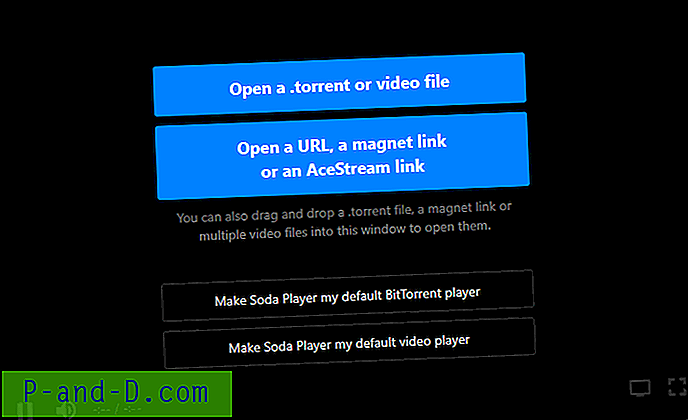
Au lancement, Soda Player acceptera de déposer un fichier torrent ou un lien magnétique dans la fenêtre, de rechercher manuellement un fichier torrent ou de le coller dans une URL magnétique / torrent. S'il y a un lien dans le presse-papiers, il sera automatiquement ajouté. La vidéo commencera une fois qu'elle aura été suffisamment téléchargée, un marqueur sur la ligne de progression du jeu indiquera combien a été mis en mémoire tampon.

En plus de jouer des sous-titres qui sont déjà inclus avec le fichier torrent ou vidéo, Soda Player peut télécharger automatiquement des sous-titres supplémentaires depuis Opensubtitles.org. Il existe une prise en charge de plusieurs flux audio ainsi que la possibilité de caster la vidéo sur Chromecast ou Apple TV.
Télécharger Soda Player
Un autre joueur que nous avons essayé était Powder Player. Cela fonctionne et semble bon, mais il a semblé s'arrêter et tamponner les mêmes torrents beaucoup plus que Soda Player. Il existe des paramètres pour contrôler des choses comme la longueur du tampon, mais cela n'a pas aidé. Cela peut mieux fonctionner pour vous et mérite d'être gardé à l'esprit en tant que lecteur de streaming.
3. Instant.io / Magnet Player
Ces deux sites Web sont regroupés car ils diffusent tous deux des vidéos en ligne à partir d'une page Web à l'aide de WebTorrent au lieu de BitTorrent. Ils sont très faciles à utiliser et ne nécessitent aucun outil externe, cependant, il y a quelques inconvénients par rapport à l'utilisation du client WebTorrent Desktop.
Les services en ligne qui utilisent WebTorrent n'ont pas la possibilité d'accepter les connexions WebTorrent et BitTorrent comme le client de bureau, ce qui signifie potentiellement moins d'homologues disponibles. Tout ce que vous avez à faire est de coller un lien magnétique / hachage d'informations dans la boîte ou d'ajouter un fichier .torrent, une fenêtre vidéo s'ouvrira sur la page et commencera à jouer une fois que suffisamment de données auront été tamponnées.
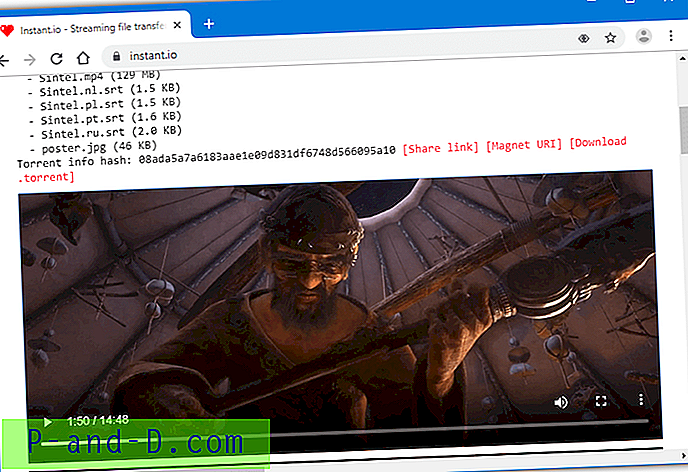
Instant.io et Magnet Player ne peuvent pas lire des formats tels que MKV, AVI ou H265 et si vous essayez de lire une vidéo avec un format non pris en charge, rien ne se passera. Ils sont bien avec H264, AAC et MP4, donc quelque chose comme les versions YIFY (YTS.am) devrait très bien jouer.
Visitez Instant.io | Magnet Player
4. Webtor
Webtor est différent des services WebTorrent en ligne ci-dessus car il utilise BitTorrent standard. Il a également un avantage sur ce qui peut être joué ou non. En plus de H264 et MP4, les principaux formats comme MKV et AVI sont pris en charge avec le H265 de plus en plus populaire. Si le format vidéo dans le torrent n'est pas pris en charge nativement par votre navigateur, il sera automatiquement transcodé pour la lecture.
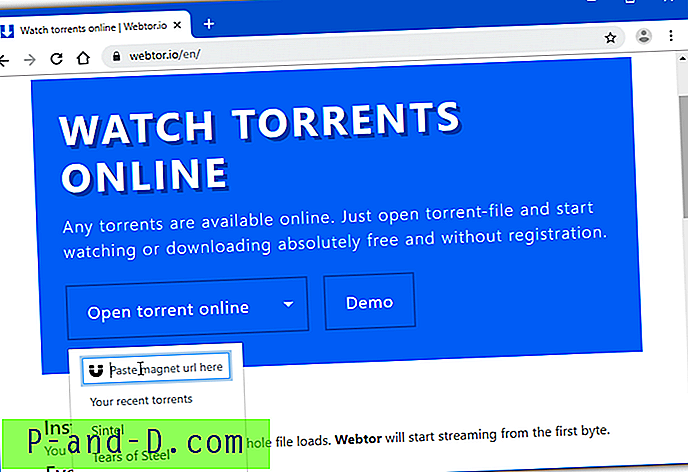
Tout ce que vous avez à faire est de cliquer sur «Ouvrir torrent en ligne» pour rechercher un fichier torrent ou cliquez sur la flèche et collez un lien magnétique dans la boîte. Une fois le torrent analysé, survolez le fichier vidéo et appuyez sur le bouton de lecture. En appuyant sur le bouton de téléchargement à la place, le téléchargement du fichier dans votre navigateur commencera comme un fichier normal. Après une courte attente, il commencera à jouer.
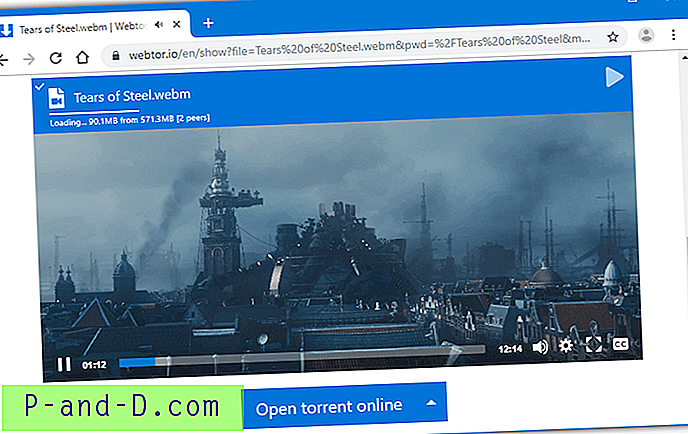
Il existe des fonctionnalités très utiles disponibles dans le menu des options du lecteur Web (roue dentée), telles que vous permettre de sélectionner des flux audio et de sous-titres, bien que nous ne puissions pas faire fonctionner cela. Le bouton URL du flux de copie peut être utilisé pour copier puis coller le lien dans un logiciel de lecture vidéo comme MPC-HC, PotPlayer ou VLC. Il existe également un bouton Diffuser pour envoyer le flux vers un appareil Chromecast.
Une extension Webtor Chrome est disponible qui ouvrira un lien torrent / aimant cliqué directement dans Webtor.
Visitez Webtor
5. qBitTorrent
Certains clients torrent standard ont la possibilité de télécharger des vidéos torrent de telle manière qu'elles puissent être lues pendant le téléchargement. La fonctionnalité requise est de pouvoir télécharger des données torrent dans un ordre séquentiel. Certains clients peuvent le faire comme Tixati et uTorrent, mais l'outil que nous examinerons ici est qBitTorrent.
En dehors de l'option de téléchargement séquentiel, qBitTorrent a une option pour télécharger les morceaux de début et de fin du fichier en premier (pour aider à la compatibilité) et aussi pour lancer la vidéo dans un lecteur externe à partir de son interface utilisateur. Tout ce que vous avez à faire est d'ajouter un torrent à qBitTorrent de la manière habituelle et de cocher les cases «Télécharger dans l'ordre séquentiel» et «Télécharger d'abord les premières et dernières pièces» avant de démarrer le torrent.
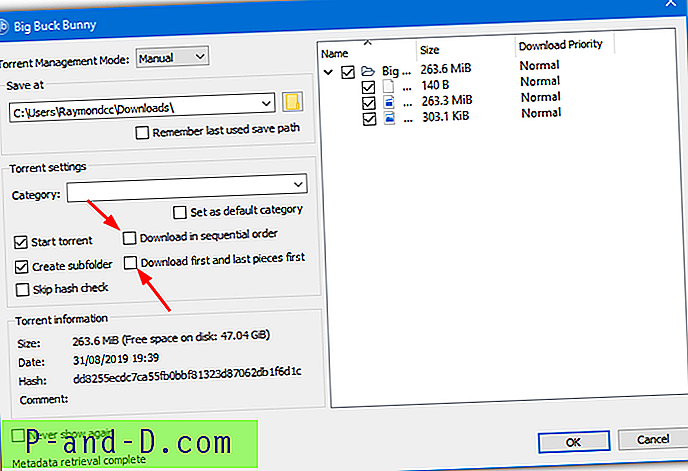
Vous pouvez également sélectionner ces options plus tard en cliquant avec le bouton droit sur le torrent dans la liste. Regardez la barre de progression du torrent et quand un gros morceau continu du début a été téléchargé (10% +), faites un clic droit et sélectionnez Aperçu du fichier. Cela lancera la vidéo dans le lecteur vidéo par défaut du système. Assurez-vous qu'il n'y a pas d'espace dans le premier bloc de la vidéo dans la barre de progression ou qu'elle ne sera pas lue correctement car il manque des données.
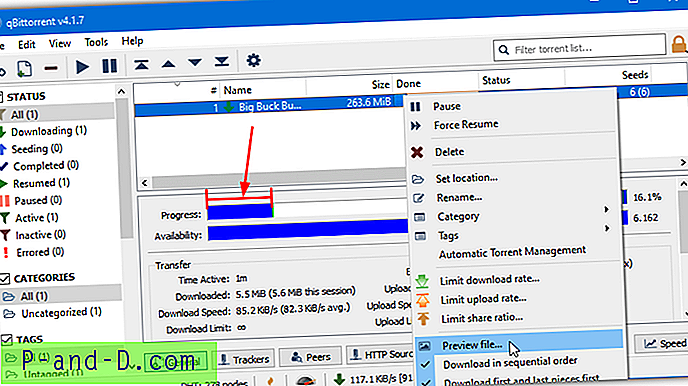
Une autre façon de lancer la vidéo qui fonctionnera sur qBitTorrent, uTorrent, Tixati et d'autres clients torrent compatibles est d'ouvrir simplement le fichier vidéo de téléchargement dans votre lecteur vidéo préféré.
Télécharger qBitTorrent
1 2Suivant › Voir tout
![[Correctif] Applications manquantes après l'installation de la mise à jour de Windows 10 Fall Creators](http://p-and-d.com/img/microsoft/109/apps-missing-after-installing-windows-10-fall-creators-update.jpg)



